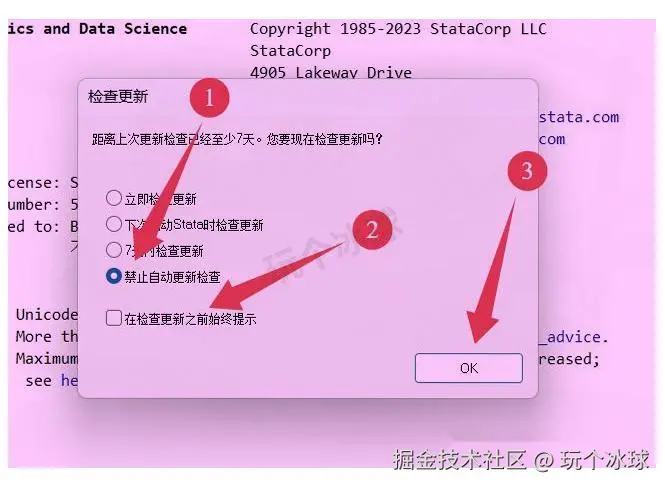前言:轻松掌握Stata18安装步骤
想要快速完成stata下载 并成功部署吗?本文为大家带来超详细的stata18安装教程,从软件获取到完整安装的全过程,专为初学者设计的一步步指导!
Stata是统计分析领域的专业软件,它为用户提供了强大的数据分析、数据管理以及专业图表绘制功能。软件内置丰富的统计工具,包括线性混合模型、均衡重复分析及多项式概率模型等高级功能,是科研人员和数据分析师的得力助手。
Stata18软件资源获取
想要获取最新版的Stata18软件资源?下面是下载链接:
Stata18一键安装步骤详解
准备好开始安装了吗?下面是完整的Stata18安装流程! 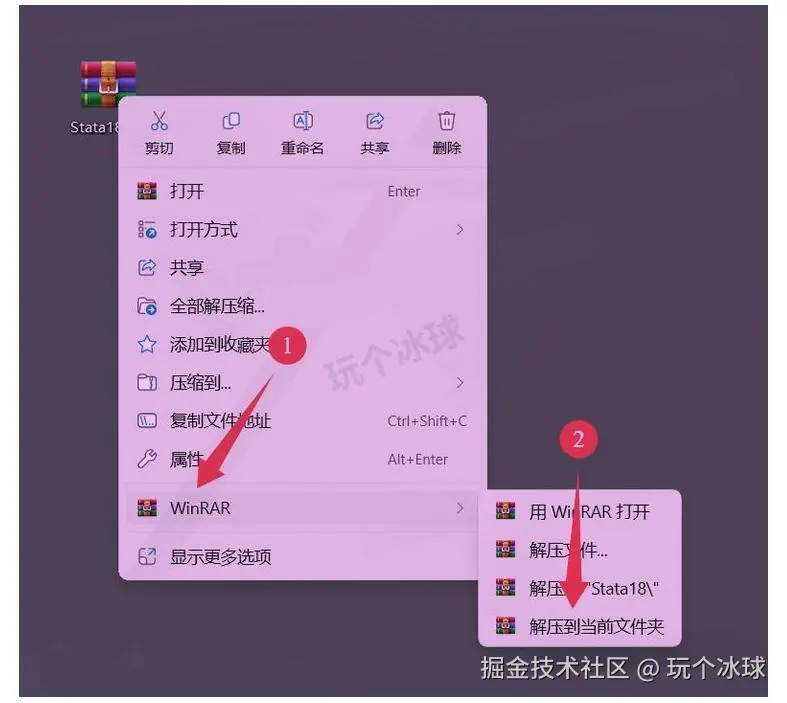
1、第一步:解压安装包(超级重要)
首先需要解压下载好的Stata18安装包,并进入解压后的文件夹。
2、启动安装程序
找到【SetupStata18.exe】文件,右键点击选择【以管理员身份运行】(权限不足可能导致安装失败!) 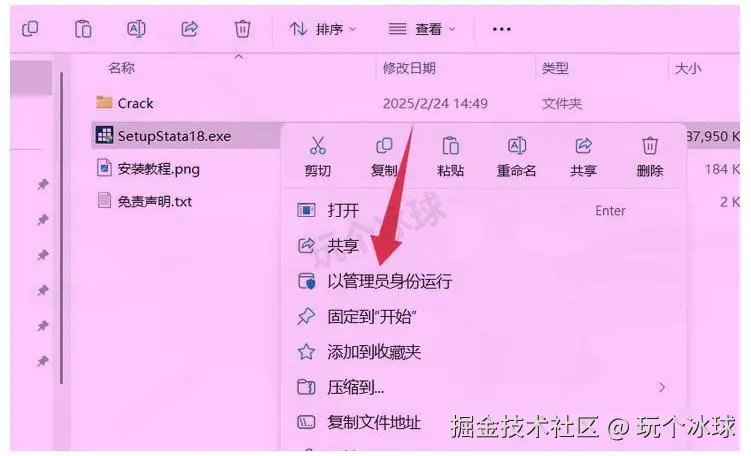
3、授权安装权限
系统可能会询问"是否允许应用对你的设备进行更改",点击【是】即可。在安装过程中如再次出现类似提示,一律选择【是】。 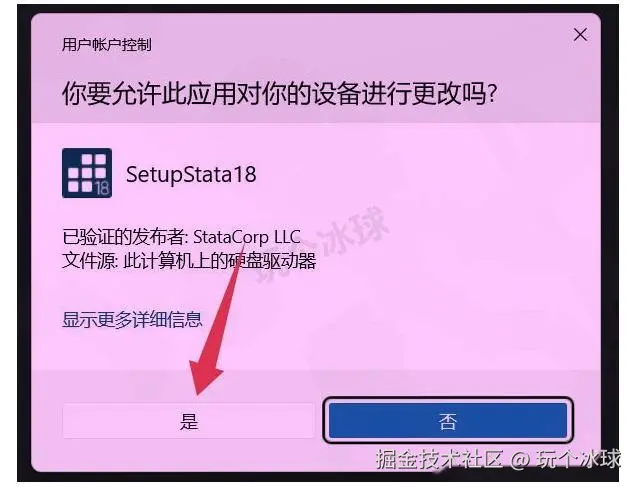
4、安装准备阶段
此时系统正在准备安装环境,请耐心等待片刻。 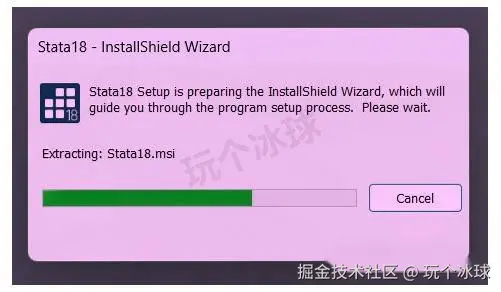
5、进入安装向导
出现Stata安装向导界面后,点击【Next】继续。 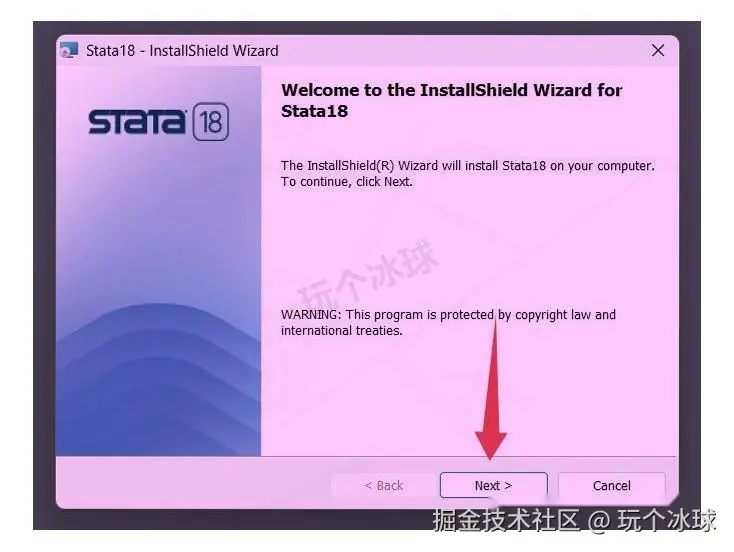
6、接受许可协议
阅读许可协议后,选中"I accept the terms in the license agreement",然后点击【Next】。 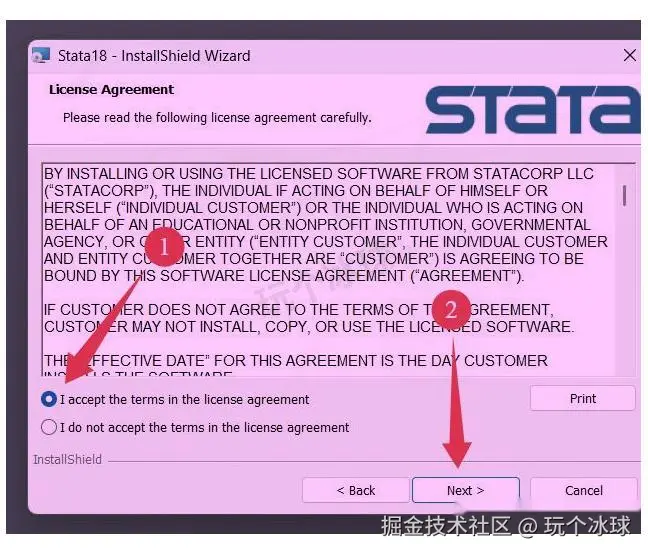
7、填写用户信息
在用户信息界面可以随意填写姓名和组织信息,填写完成后点击【Next】。 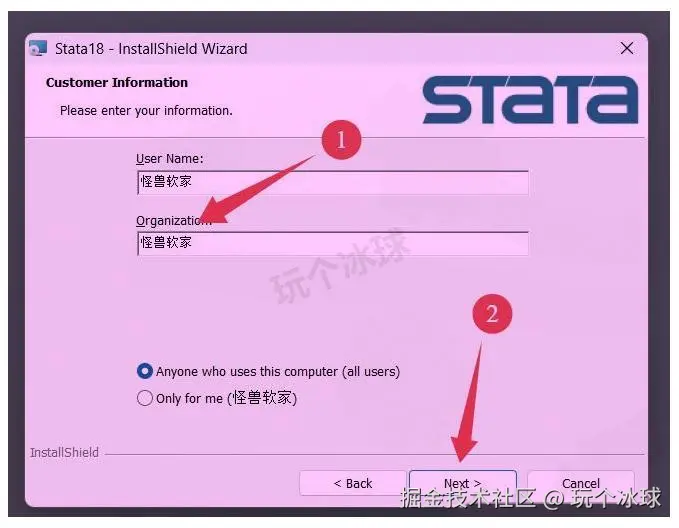
8、选择软件版本
在Edition选择界面,建议选择功能最全面的"StataMP"版本,然后点击【Next】。 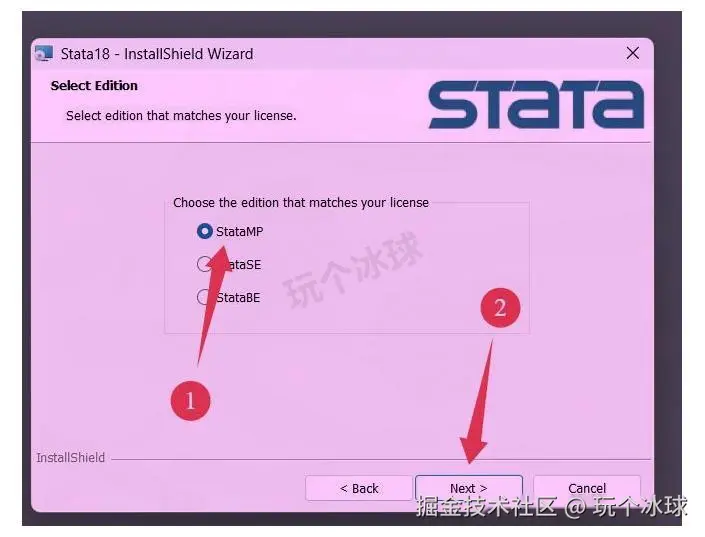
9、设置安装位置
默认情况下无需更改安装路径,直接点击【Next】即可。 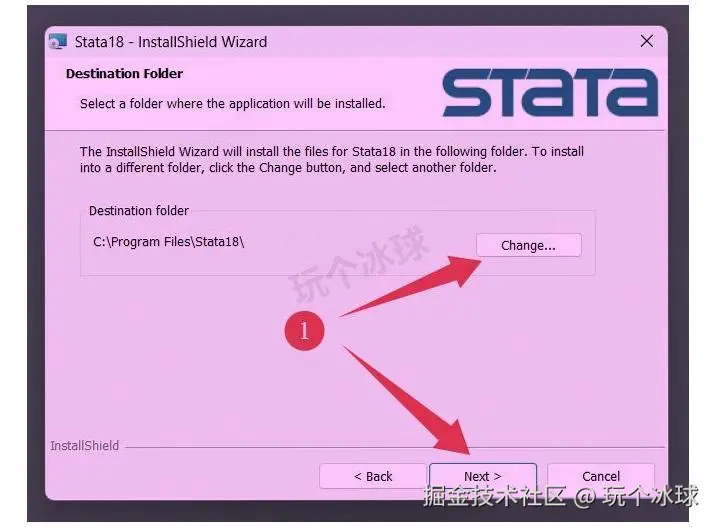
如果想要自定义安装位置,可以点击【Change...】按钮,选择新的安装路径(注意:路径中不要出现中文字符)。例如将安装位置从C盘改为D盘,只需把路径首字母C改为D,然后点击【OK】确认。 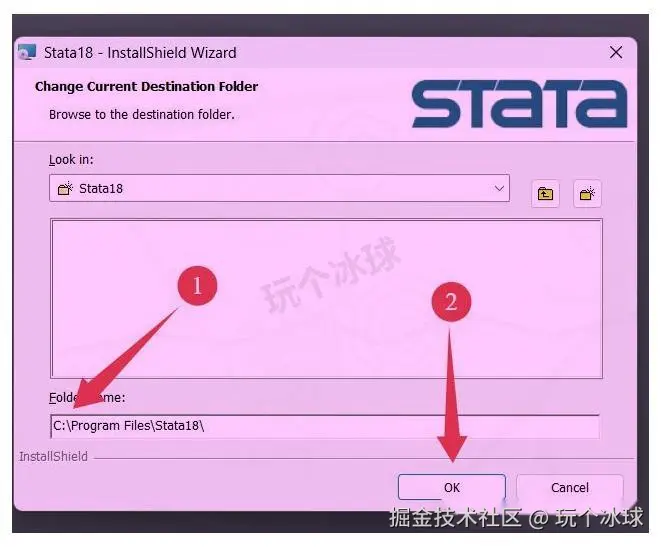
10、确认安装设置
确认所有设置无误后,点击【Next】继续。 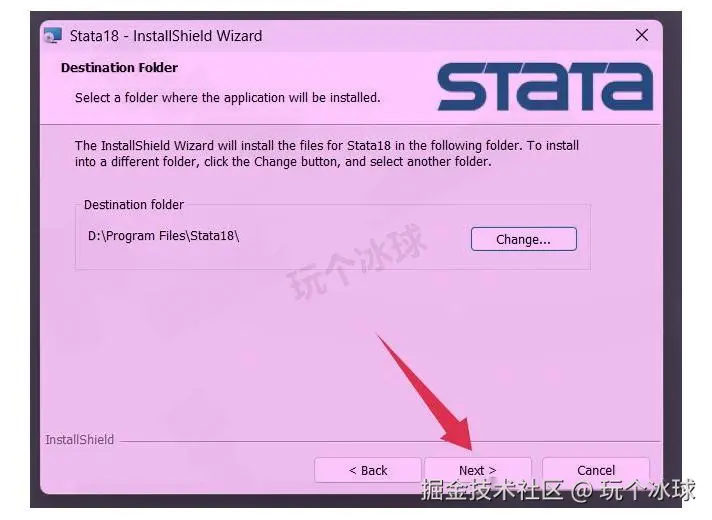
11、最终确认
再次确认安装信息,点击【Next】进入下一步。 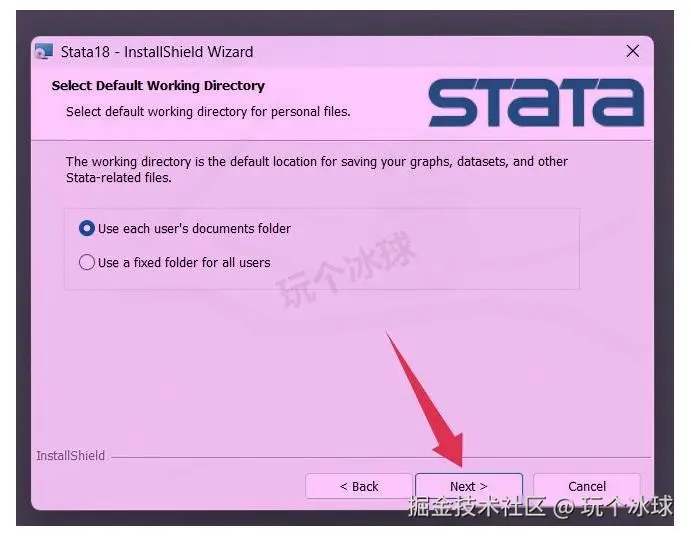
12、开始正式安装
点击【Install】按钮,正式开始安装Stata18软件。 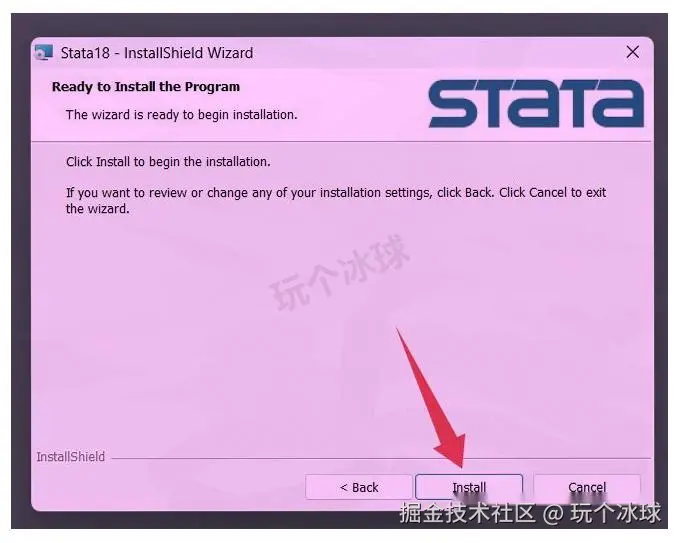
13、安装进行中
此时系统正在安装Stata18,这个过程可能需要几分钟,请耐心等待。 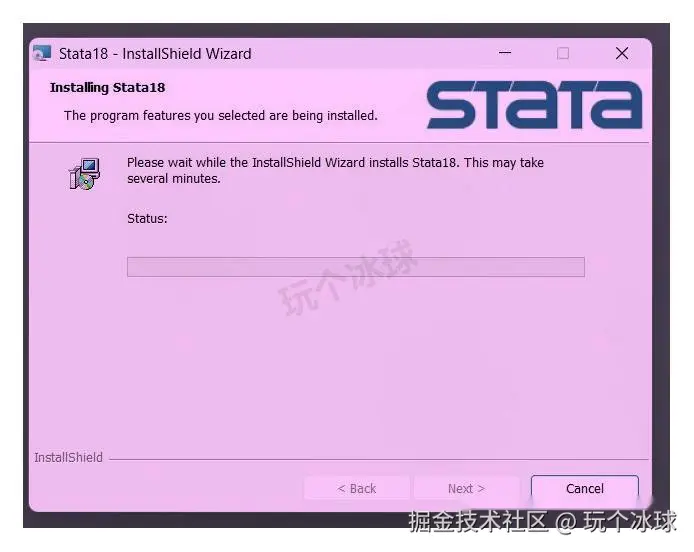
14、安装完成
看到安装完成界面后,点击【Finish】结束安装向导。 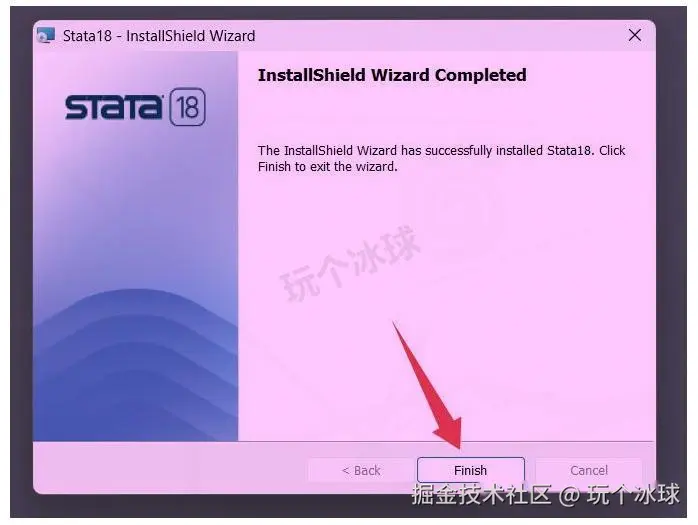
15、创建桌面快捷方式
点击开始菜单,选择"全部应用"或"所有应用"。 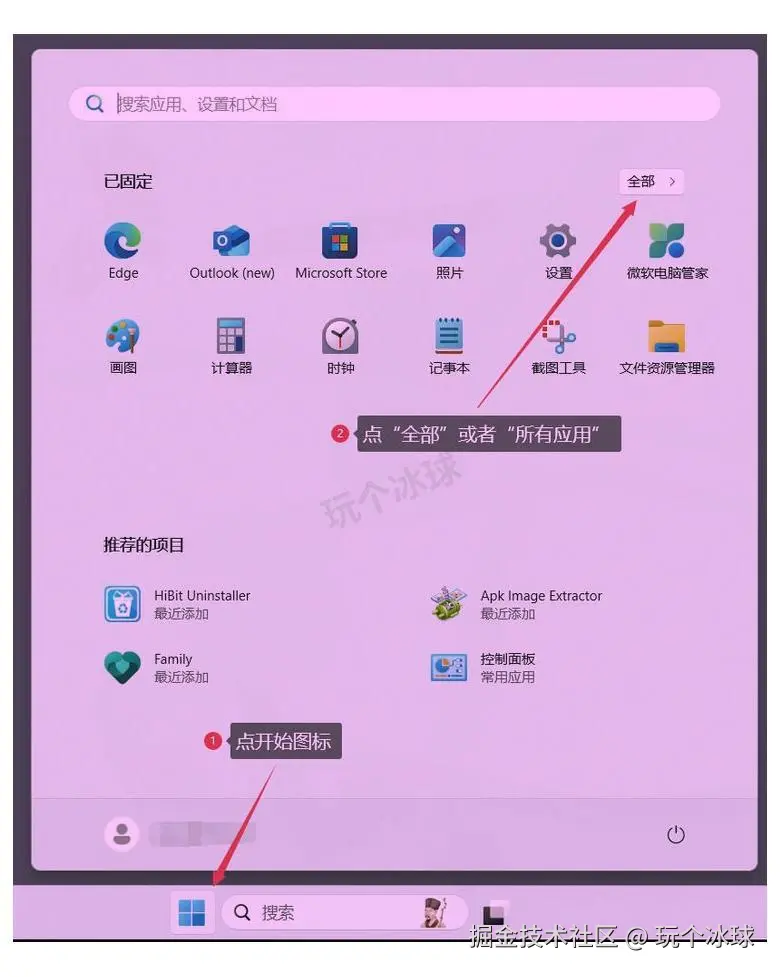
16、找到Stata18文件夹
在应用列表中找到"Stata 18"文件夹,点击打开,找到"Stata"图标,按住鼠标左键拖拽到桌面,即可创建快捷方式。 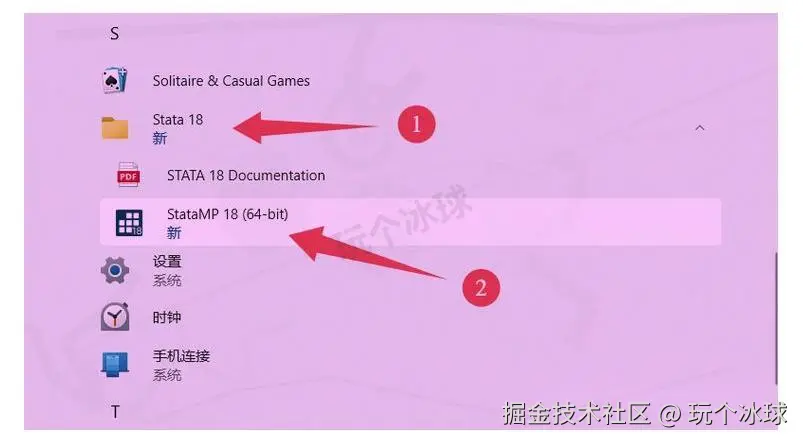
17、完成软件配置
返回之前解压的"Stata18"文件夹,双击打开"Crack"文件夹。 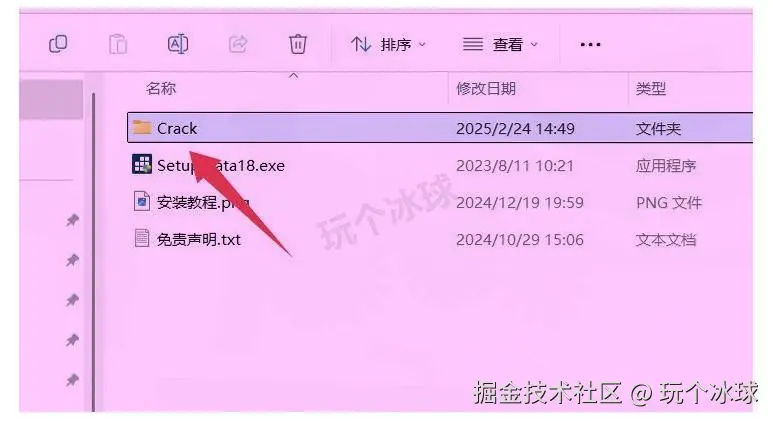
18、复制必要文件
选中该文件夹下的所有文件,右键点击选择"复制"。 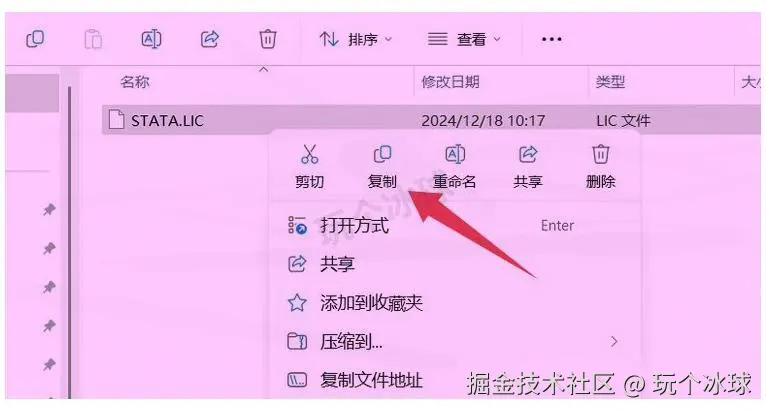
19、定位到安装目录
在桌面上找到Stata图标,右键点击选择"打开文件所在的位置"。 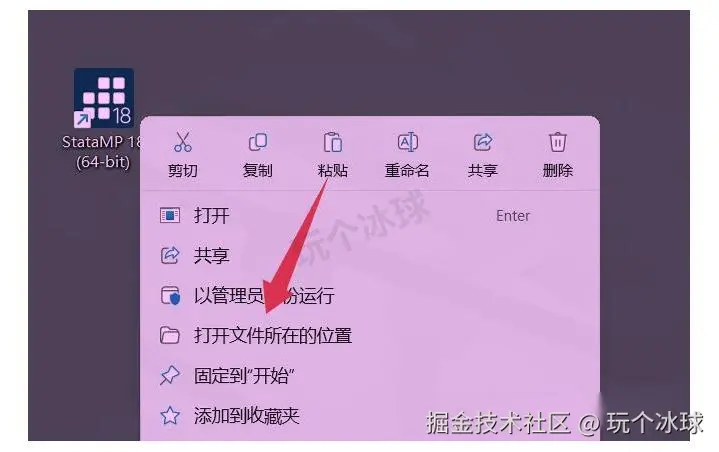
20、粘贴文件
在打开的安装目录文件夹中,右键点击空白处,选择"粘贴"。 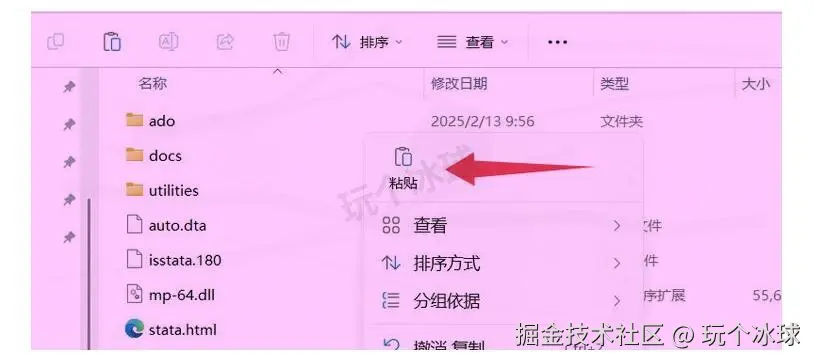
21、首次运行软件
回到桌面,双击Stata图标启动软件。 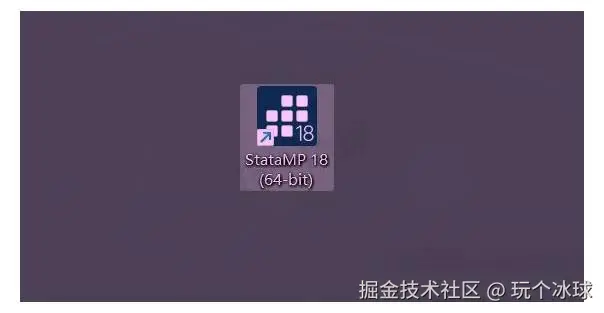
22、关闭自动更新(这一步非常重要!)
在弹出的更新检查设置窗口中,选择"禁止自动更新检查",并取消勾选"在检查更新之前始终提示",点击【OK】。
⚠️特别提醒:一定要禁止自动更新检查,否则可能影响软件正常使用!
23、安装完成,开始使用
现在Stata18已经成功安装并配置完成,可以开始使用这款强大的统计分析软件了! 
Stata18常见安装问题解决方案
在安装Stata18过程中,有些用户可能会遇到各种问题。以下是一些常见问题的解决方法:
-
安装程序无法启动:确保使用管理员权限运行安装程序,并临时关闭杀毒软件。
-
安装过程中出现错误代码:尝试重新下载安装包,或检查系统是否满足最低配置要求。
-
软件安装完成后无法启动:确认是否正确完成了所有配置步骤,特别是第17-20步的文件复制操作。
-
界面显示异常:检查显示设置,调整DPI缩放比例,或更新显卡驱动。
Stata18数据分析入门指南
刚开始使用Stata进行数据分析?以下是一些快速上手的基础操作:
-
导入数据 :Stata支持多种格式的数据导入,包括Excel、CSV等。使用命令
import excel "文件路径.xlsx", sheet("Sheet1") firstrow clear可以导入Excel文件。 -
数据预处理 :使用
summarize命令可以快速查看数据的基本统计信息,tab命令用于生成频率表,drop和keep命令用于筛选变量。 -
基础统计分析 :使用
correlate命令查看变量相关性,regress命令进行回归分析,ttest命令进行t检验。 -
图形输出 :使用
graph系列命令创建各种统计图表,如散点图、柱状图、箱线图等。
掌握了这些基础操作,你就可以开始使用Stata进行数据分析工作了!随着使用经验的积累,你可以逐步探索更多高级功能。
Stata18与其他统计软件的比较
在选择统计分析软件时,许多用户会犹豫是使用Stata还是其他软件。下面是Stata18与几款主流统计软件的简要比较:
-
Stata vs SPSS:Stata的命令行操作更加灵活,适合有编程基础的用户;而SPSS的图形界面操作更友好,适合统计初学者。Stata在面板数据分析方面更有优势。
-
Stata vs R:Stata是商业软件,提供完整的技术支持和文档;R是免费开源的,拥有庞大的扩展包生态系统。Stata操作更统一,R则更灵活但学习曲线更陡峭。
-
Stata vs SAS:SAS在大型企业和金融机构中应用广泛,处理大数据能力强;Stata更适合中小规模数据分析,学术研究中的应用更为普遍。
根据你的具体需求和技术背景,选择最适合自己的统计软件才是最明智的决定。对于大多数学术研究和数据分析工作,Stata18都是一个非常好的选择!